Pengarang:
Judy Howell
Tanggal Pembuatan:
4 Juli 2021
Tanggal Pembaruan:
1 Juli 2024
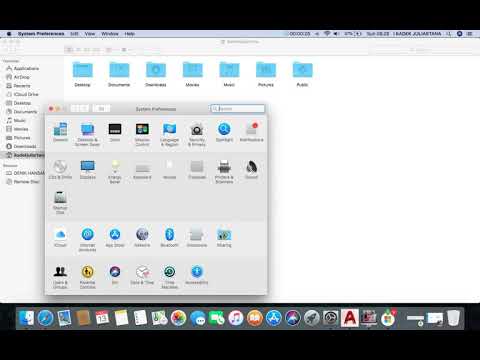
Isi
- Melangkah
- Metode 1 dari 2: Ubah nama Mac Anda
- Metode 2 dari 2: Tampilkan MacBook Anda di bar samping Finder
- Tips
- Peringatan
- Kebutuhan
Anda mendapatkan salah satu MacBook baru yang apik dan ingin menamai laptop Anda - Anda tidak tahu caranya! Mungkin MacBook Anda yang baru (tetapi sedikit digunakan) adalah buangan dari kakak perempuan Anda, atau Anda membeli laptop dari teman atau secara online. Bagaimanapun Anda mendapatkannya, dan apa pun nama MacBook itu, itu bukan milik Anda! Saatnya memberi nama pada Mac Anda, dan kami akan menunjukkan caranya!
Melangkah
Metode 1 dari 2: Ubah nama Mac Anda
 Buka System Preferences. Buka apelmenu dan pilih Preferensi Sistem.
Buka System Preferences. Buka apelmenu dan pilih Preferensi Sistem.  Klik folder Bagikan. Pergi ke baris ketiga yang, tergantung pada pembaruan iOS terbaru Anda, Internet dan Nirkabel panas. Di sebelah kanan ikon Bluetooth Anda akan melihat folder biru kecil dengan tanda jalan kuning di dalamnya. Di bawah folder itu ada kata Bagikan. Klik folder itu.
Klik folder Bagikan. Pergi ke baris ketiga yang, tergantung pada pembaruan iOS terbaru Anda, Internet dan Nirkabel panas. Di sebelah kanan ikon Bluetooth Anda akan melihat folder biru kecil dengan tanda jalan kuning di dalamnya. Di bawah folder itu ada kata Bagikan. Klik folder itu.  Temukan nama komputer saat ini. Di bagian atas jendela yang telah terbuka, Anda akan melakukannya Nama komputer diikuti oleh kolom input dengan nama komputer saat ini.
Temukan nama komputer saat ini. Di bagian atas jendela yang telah terbuka, Anda akan melakukannya Nama komputer diikuti oleh kolom input dengan nama komputer saat ini.  Ganti namanya. Anda dapat mengubah nama menjadi nama apa pun yang Anda inginkan. Hapus nama di kolom dan ganti nama MacBook sesuai keinginan Anda.
Ganti namanya. Anda dapat mengubah nama menjadi nama apa pun yang Anda inginkan. Hapus nama di kolom dan ganti nama MacBook sesuai keinginan Anda.
Metode 2 dari 2: Tampilkan MacBook Anda di bar samping Finder
 Buka Preferensi Finder. Pilih dari menu Penemu di depan Preferensi Penemu atau Preferensi.
Buka Preferensi Finder. Pilih dari menu Penemu di depan Preferensi Penemu atau Preferensi. Aktifkan Macbook. Di jendela Preferensi Finder, klik tab Kolom navigasi. di bawah Peralatan cari MacBook Anda (ini adalah ikon dengan nama yang baru saja Anda atur). Centang kotak di sebelahnya, dan lakukan hal yang sama untuk perangkat atau server lain yang ingin Anda tampilkan di sidebar. Lalu tutup jendelanya. MacBook Anda sekarang harus terdaftar di sidebar Finder.
Aktifkan Macbook. Di jendela Preferensi Finder, klik tab Kolom navigasi. di bawah Peralatan cari MacBook Anda (ini adalah ikon dengan nama yang baru saja Anda atur). Centang kotak di sebelahnya, dan lakukan hal yang sama untuk perangkat atau server lain yang ingin Anda tampilkan di sidebar. Lalu tutup jendelanya. MacBook Anda sekarang harus terdaftar di sidebar Finder.
Tips
- Metode ini berfungsi untuk semua produk Macintosh.
- Nama default bisa jadi seperti "Steve Jobs 'MacBook". Anda dapat menambahkan sentuhan pribadi dengan nama Anda sendiri.
Peringatan
- Jangan gunakan apostrof (") karena dalam banyak kasus tanda tanya (?) Ditampilkan.
- Jika Anda lupa cara ini, sebaiknya jangan memilih nama yang nantinya akan Anda sesali.
Kebutuhan
- Sebuah MacBook



